اکثر کاربران تنها به بخشی از سیستمعامل که به آن احتیاج دارند آشنایی دارند. در حالیکه علاوه بر دادههای شخصی، هزاران فایل مربوط به سیستم عامل Windows نیز وجود دارد که به غیر از شرایط خاص اصلا نیازی نیست در مورد آنها نگرانی داشته باشید. اما ممکن است در حین کنجکاوی بین فایلهای سیستم به موارد حساس و عجیبی بر بخورید که چند نمونه از آنها را در این پست گردآوری کردهایم.
۱- Vulkan Run Time Libraries
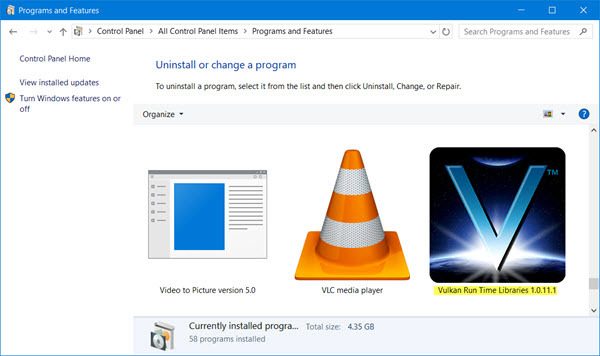
این گزینه در پی حذف پایگاههای داده Nvidia و دیگر کارتهای گرافیکی به ویندوز اضافه شده. در واقع نه تنها در این نسخه بلکه اگر از نسخههای دیگر ویندوز نیز استفاده کنید بعد از بهروزرسانی کارت گرافیکتان، این مورد به دستگاه اضافه شده و در بازیهای سهبعدی به کمکتان میآید.
۲- Microsoft Passport
در The Services panel and Task Manager این گزینه را پیدا خواهید کرد. با مایکروسافت پاستورت جایی سفر نمیکنید. بلکه مایکروسافت پاسپورت سرویسی است که توانایی ورود به سرویسهای مختلف مایکروسافت را در رایانه شما فراهم می کند. همانطور که میدانید برای دسترسی به برخی امکانات ویندوز ۱۰ مثل OneDrive وparental control نیاز به اکانت مایکروسافت دارید.
فقط یکبار وارد سیستم شوید تا بتوانید به همه چیز از طریق حساب کاربری خود دسترسی داشته باشید. در نهایت، این فایل استفاده از ویندوز را راحتتر میکند و گزینههای امنیتی بیشتری را برای کاربر فراهم میکند.
۳- System Interrupts
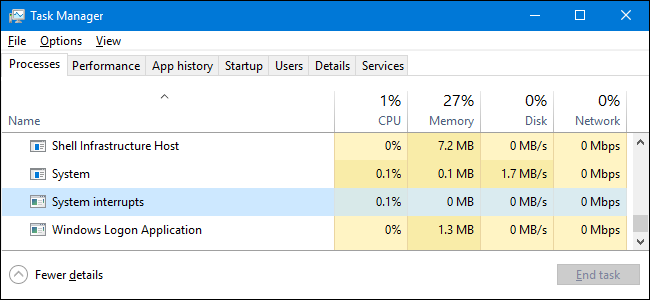
در Task Manager واقع شده و برای درست کار کردن سیستم شما بسیار حیاتی است. System Interrupts به شما نشان میدهد که CPU سیستم چقدر اشغال شده است. اگر یک برنامه در حال کار و محاسبه است سپس با خطا مواجه شود، سیستم شما یک پیام توقف ارسال میکند تا CPU بداند به علت خطا باید برنامه را متوقف کند.
در بیشتر مواقع پیامهای توقف مهمتر از چیزی میشوند که شما فکرش را کنید، بنابراین به سرعت به آن پاسخ میدهد و وقتی خطا بر طرف شد سیستم کار خود را از سر میگیرد.
۴- Network Connection Broker
در سرویس پنل واقع شده و عملکرد آن مربوط به برقراری ارتباط با اینترنت و مدیریت آن است. اگرچه تعریف آن گسترده به نظر میرسد اما کاری که انجام میدهد سادهتر از این حرفهاست. در حقیقت این فایل اجازه میدهد اطلاعات برنامههای Windows Store از طریق اینترنت دریافت شود.
۵- Spaceman.exe
این فایل را میتوانید در آدرس C:\Windows\System32 وTask Manager بیابید. ممکن است در حالیکه بین پوشههای ویندوز میچرخید به این اسم عجیب و غریب بر بخورید. paceman.exe با ابزار پارتیشنبندی دیسک ارتباط دارد. اگر شما EaseUS Partition Master یا یک ابزار مشابهی را نصب کردهاید، به احتمال زیاد این فرایند را دیدهاید.
۶- Bubbles.scr
این فایل را میتوانید در آدرس C:\Windows\System32 پیدا کنید. همانطور که معلوم است این فایلها مربوط به محافظ صفحه کلاسیک ویندوز است که همگی ما عاشق آن هستیم. اگرچه محافظ صفحه نمایش به طور پیش فرض در ویندوز ۱۰ غیرفعال است اما هنوز کاربرانی هستند که از نسخه قدیمی ویندوز استفاده میکنند.
۷- Retail Demo Service
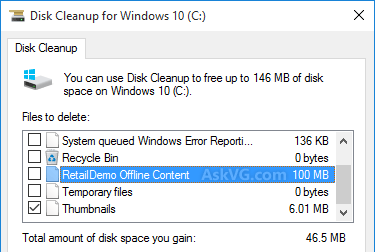
این فایل در Services panel واقع شده و عملکرد آن مربوط به نسخهی نمایش پنهانی “Retail Demo” است که در ویندوز۱۰ وجود دارد و برای استفاده در فروشگاهها قرار داده شده تا مردم بتوانند بدون استفاده از تابع مدیریتی کامپیوترها را بررسی کنند.
میتوان آن را از روی ویندوز پاک کرد اما باید از انجام این کار اجتناب کنید زیرا تمام اطلاعات روی رایانه شما پاک شده و هنگام ورود به حالت نمایشی بازنشانی کارخانه برخواهید گشت. البته این قابلیت برای کابران خانگی هیچ استفادهای ندارد.

بسیار مفید بود متشکرم
سلام وقت بخیر: من سرعت سیستمم خیلی پایین اومده میخواستم چند تا برنامه ی حجیم بلااستفاده رو پاک کنم .بازی ام انجام نمیدم با لبتاب. مشکلی پیش میاد این vulkan run time رو پاک کنم؟